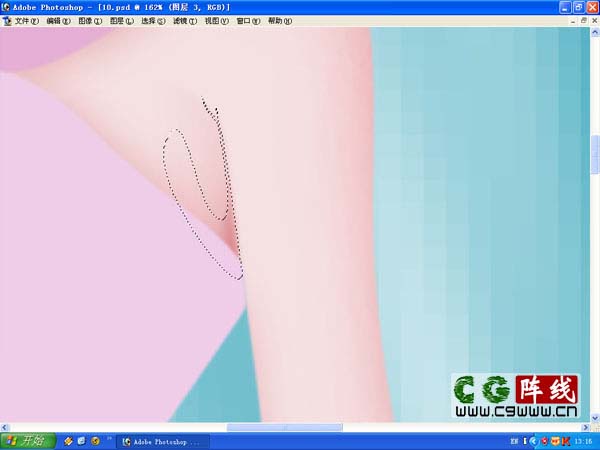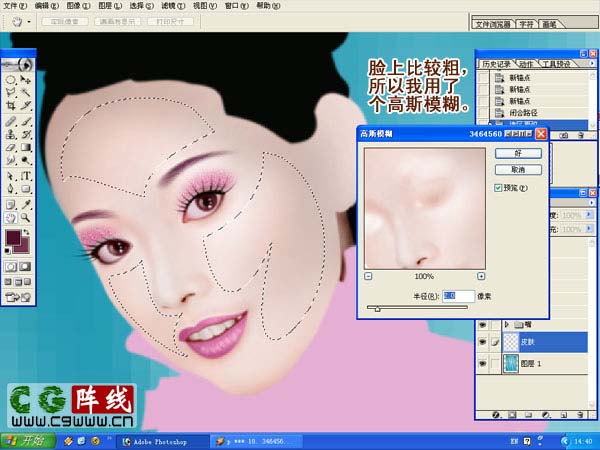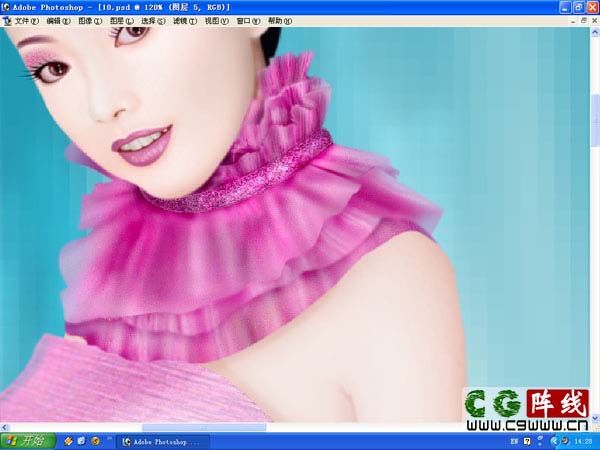stephyde
2016-01-29 20:48
人生本是一个不断学习的过程,在这个过程中,图老师就是你们的好帮手,下面分享的PS鼠绘漂亮的紫色婚纱美女懂PS的网友们快点来了解吧!
本教程鼠绘难度相当大。人物衣服部分都是丝质材料,质感部分比较难画,需要一定的耐心和技巧。教程的过程介绍有点简单,需要根据效果图慢慢去摸索。
最终效果 
1、这个作品对我来说是比较成功的,所以我也顺便做了个教程,大家随便看看,高手可以跳过。现在大家看到的几个色块,我都是分层画的。背景只是随便做了个效果。
2、开始画嘴巴,过程如下图所示。


3、牙齿部分的画法,效果如下图。
4、用加深/减淡工具画出嘴唇的立体感。
5、勾划选区,稍微羽化一下填充白色,这样就画出了嘴唇上的高光。

6、现在开始画眼睛了,这里我都是分层画的。
7、画眼珠的高光。
8、画双眼皮部分,用钢笔工具勾出路径后用黑色描边。
9、开始画睫毛,也是用画笔描边。

10、接着是眼影,用了个添加杂色效果。
11、眉毛就用了个杂色和动感模糊就行了。
12、左边眼睛也是一样的做法。
13、还是用加深/减淡工具涂出皮肤的层次。
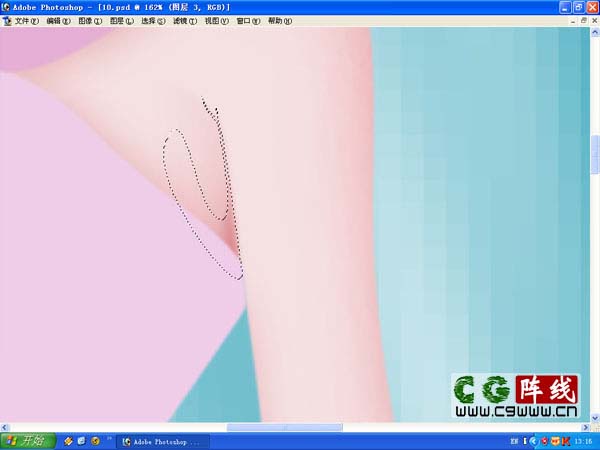

14、脸上比较粗,所以我用了个高斯模糊。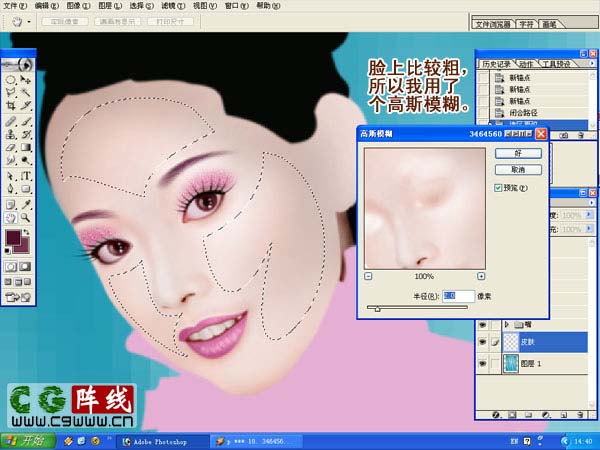
15、再下来就是耳朵了。还是用勾画选区来进行加深减淡。

16、接着就是她的手套,还是用加深/减淡工具。
(本文来源于图老师网站,更多请访问http://m.tulaoshi.com/psshuhuijiaocheng/)




17、终于开始画衣服了,画这作品的时候就只觉得衣服是比较难的,其实真画起来也不难,只是要有耐心。无非还是用加深/减淡工具。
18、我用了个杂色和动感模糊,这就把衣服的质感给变现出来。



19、衣服部分大致画好的效果。
20、在衣服边缘处理下。




(本文来源于图老师网站,更多请访问http://m.tulaoshi.com/psshuhuijiaocheng/)
21、做法都一样,我就不多说了。
22、我用了锐化效果。
23、接着是她脖子上的围圈。


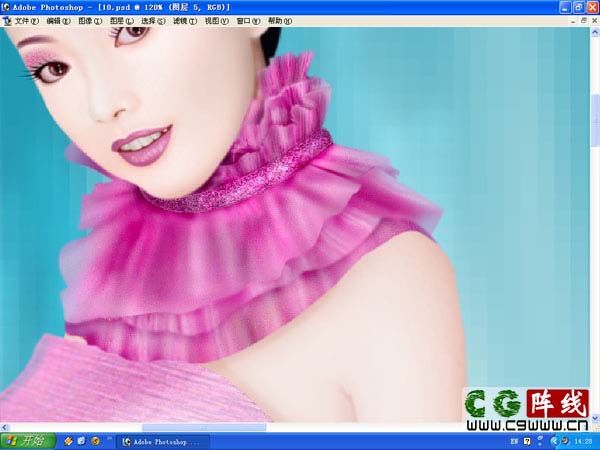
24、画好后添加个杂色就可以了。
25、发丝的画法,如下图。


26、画一点装饰花朵。
27、大致完成效果。
最终效果。